解决 ExpressVPN 无法观看 Netflix 的问题
对任何 Netflix 用户来说,最令人沮丧的莫过于在追剧过程中遇到中断。虽然 ExpressVPN 通常能帮助你访问 Netflix,但有时即使成功连接,仍可能出现错误。这并非罕见,因为 Netflix 会积极阻止代理和 VPN,以限制其内容库的访问。虽然 ExpressVPN 在抵御这些封锁方面表现出色,但偶尔也会遇到连接问题。本文将为你提供修复 ExpressVPN Netflix 错误的实用技巧。
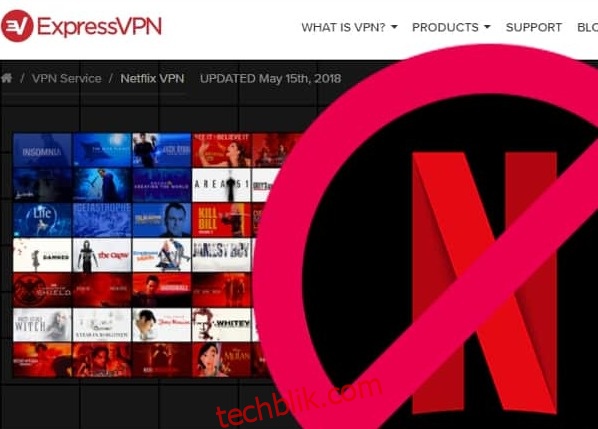
快速解决 ExpressVPN Netflix 问题的指南
为什么 ExpressVPN 无法与 Netflix 协同工作?
ExpressVPN 无法与 Netflix 兼容的常见原因是,Netflix 检测到了你的真实 IP 地址。即使 Netflix 未直接追踪你的位置,它也可能怀疑你正在使用 VPN 或代理来隐藏 IP。Netflix 不允许任何绕过内容限制的方法,因此会频繁阻止此类尝试。虽然 Netflix 也可能禁止违反此条款的用户,但这种情况并不常见。通常,它只是阻止被怀疑与代理或 VPN 服务相关的 IP 地址。尽管 ExpressVPN 拥有强大的隐藏措施,但用户的小疏忽可能会导致 IP 地址泄露给 Netflix,从而使 ExpressVPN 失效。幸运的是,通常只需解决问题区域即可恢复连接。解决问题后,即可继续观看你喜爱的影片。
确保 ExpressVPN 能够正常观看 Netflix 的技巧
检查你的互联网连接
ExpressVPN 通常不会轻易出现故障。为排除自身问题,首先应检查网络连接。互联网中断是导致 VPN 中断的常见原因。因此,尽快检查并重新连接互联网,有助于更快恢复流媒体播放。
核实你的 IP 地址
连接 VPN 时,客户端可能会出现故障,导致你的真实 IP 地址暴露。这将使你无法绕过 Netflix 的地理限制。因此,在进行其他操作前,请检查 VPN 客户端显示的 IP 地址。如果显示的 IP 地址与你的物理位置相同或接近,则说明 VPN 连接未正确建立。要解决此问题,请尝试重新连接 VPN。你也可以在线检查公共 IP 地址,以确保 VPN 连接正常。
清除缓存和浏览历史记录
像 Netflix 这样的应用程序会积极追踪用户,它们可以通过缓存轻易识别出你的位置欺骗行为。特别是,你在 VPN 隧道外的浏览活动可能会泄露你的真实 IP 地址。如果你的网络连接正常,IP 地址也正确,但 Netflix VPN 仍然无法使用,请尝试清除 cookie 和缓存。然后重新连接 VPN 客户端,确保 Netflix 仅检测到 ExpressVPN 的位置。如果这仍然无效,你可能还需要清除浏览历史记录。
切换你的 ExpressVPN 服务器
如果互联网和 VPN 连接正常,且没有缓存需要清除,则可能是 VPN 服务器的问题。VPN 服务器有时会因各种原因而暂时宕机。与其继续尝试连接,不如简单地切换服务器。高级用户可以自由切换同一位置的不同服务器,或连接到同一国家/地区的不同位置。
以下是如何切换 ExpressVPN 服务器:
- 打开 VPN 客户端。你将看到 VPN 连接状态和服务器名称。
- 找到“选择位置”选项以访问可用的服务器列表。
- 选择适当的服务器位置。例如,如果你想访问 Netflix 美国库,请选择美国服务器。
- 单击“打开”按钮以建立连接。 (你也可以双击服务器名称快速连接。)
- 如果你不确定要连接哪个服务器,请访问“推荐”选项卡以查看最适合你的服务器列表。“收藏夹”菜单下会显示上次连接的位置或标记为收藏的位置。
每次需要断开当前 VPN 连接时,你都可以使用“智能位置”功能切换回之前的位置。
更改 VPN 协议
如果切换服务器后 Netflix 仍然无法使用 ExpressVPN 进行流式传输,则下一步需要进行一些技术操作。别担心,你不需要复杂的配置。此时,你需要更改 VPN 协议。
以下是如何更改 VPN 协议。在应用这些步骤之前,请确保断开 VPN 连接:
- 打开 VPN 应用程序,然后单击主菜单图标(三条水平线)。
- 点击“选项”。
- 单击“协议”选项卡以进行相关设置。你的应用可能会将“自动(推荐)”设置为选定设置。这通常是默认设置,背后是 UDP-OpenVPN 协议。请选择一个不同的协议,例如 “TCP-OpenVPN”,这是第二好的协议。
- 单击“确定”按钮保存设置。
- 返回主应用程序屏幕并重新连接 VPN。现在应该可以与 Netflix 协同工作了。
- 你可以在此阶段随意选择其他连接协议。但尽量避免选择 PPTP,因为它提供的安全性最低。
更新你的 ExpressVPN 应用程序版本
另一个可能导致 VPN 出现故障的原因是使用过时的应用程序版本。因此,更新 VPN 应用程序是解决 ExpressVPN Netflix 问题的最佳方法之一。
以下是如何更新你的 ExpressVPN 应用程序:
- 转到设置 > 应用程序 > 应用程序和功能。
- 向下滚动以在已安装的应用程序列表中找到 ExpressVPN。
- 选择 ExpressVPN 应用程序,然后单击“卸载”。
- 要通过网络连接删除应用程序,请转到设置 > 网络和 Internet > 更改适配器选项。你将看到设备上所有网络连接的列表。
- 右键单击提到 ExpressVPN 的 WAN 微型端口,然后单击“删除”。
- 如果通过 Windows 10 内置 VPN 设置设置了 VPN,请转到设置 > 网络和互联网 > VPN。找到 ExpressVPN 并点击“删除”。
- 完全卸载 ExpressVPN 后,请访问 VPN 提供商的网站下载最新的 VPN 版本。
使用你的 ExpressVPN 帐户凭据登录新安装的 VPN 应用程序并重新建立连接。现在它应该可以与 Netflix 一起使用了。
关闭防火墙/防病毒软件
有时,你系统的防火墙、防病毒软件或其他安全软件可能会干扰 VPN。这可能会导致 ExpressVPN Netflix 代理错误或完全无法访问 Netflix。因此,请尝试禁用安全软件。你也可以尝试以下方法:
- 让你的安全程序识别 ExpressVPN。为此,请卸载 VPN,然后卸载安全程序,再重新安装 VPN 和安全软件。
- 或者,你可以识别并重新配置与 VPN 冲突的程序。你可能需要调整安全级别或信任 ExpressVPN 应用程序的 UDP 端口 1194-1204。
刷新 DNS 缓存
解析器缓存中的 DNS 记录有助于系统快速获取结果,但这些 DNS 条目可能与 VPN 的 DNS 冲突,从而导致它停止与 Netflix 协同工作。以下是如何刷新 DNS:
- 单击“开始”按钮并在运行命令中键入“cmd”。这将打开命令提示符窗口。
- 现在输入“ipconfig/flushdns”并按“Enter”。
- 你将看到消息“已成功刷新 DNS 解析器缓存”。关闭命令提示符窗口。
- 重新启动调制解调器和 VPN 连接。
- 现在打开 Netflix 网站或应用程序,查看你是否可以像往常一样访问它。
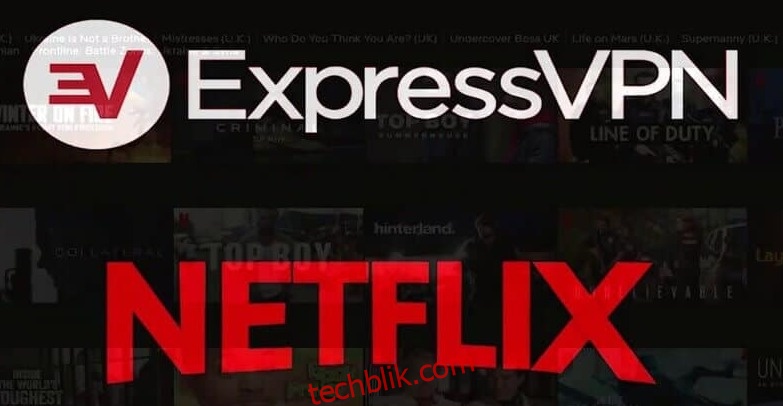
手动配置 DNS 设置
如果刷新 DNS 无效,则可能是网络设置的问题。通常,系统 DNS 设置不允许 VPN 的 DNS 覆盖。要解决此问题,你必须将网络设置配置为手动接受 ExpressVPN DNS:
- 转到设置 > 网络和 Internet > 网络和共享中心。
- 单击你的活动互联网连接。
- 在新窗口中,单击“属性”按钮。
- 现在选择“Internet 协议版本 4 (TCP/IPv4)”并单击“属性”。你也可以双击 IPv4 选项以打开属性窗口。
- 在“常规”选项卡中,选择“使用以下 DNS 服务器地址”设置。
- 输入一个公共 DNS 地址,例如 Google DNS。你可以在“首选 DNS 服务器”前键入 8.8.8.8,并将 8.8.4.4 设置为备用 DNS 服务器。
- 单击“确定”以保存设置。
- 如果 Google DNS 不适合你,还可以使用其他公共 DNS,例如 Cloudflare、Comodo 或 OpenDNS。
完成以上操作后,调整 VPN 应用程序中的 DNS 设置:
- 打开 ExpressVPN 应用程序。
- 单击菜单图标,然后单击“选项”。
- 转到“高级”选项卡。
- 取消选中“仅在连接到 VPN 时使用 ExpressVPN DNS 服务器”设置,然后单击“确定”。
- 完成上述 DNS 设置调整后,再次刷新 DNS 以重新开始。现在你应该可以通过 ExpressVPN 访问 Netflix 了。
执行手动代理配置
虽然代理服务器可以帮助绕过互联网封锁并隐藏 IP 位置,但预设代理可能会与 VPN 设置冲突。在这种情况下,手动配置代理设置可能有效:
- 转到设置 > 网络和 Internet > 代理。
- 切换“自动检测设置”选项。
- 你还必须在浏览器中执行类似的设置(如果支持)。
为此,打开浏览器并转到主菜单。在“工具”或“选项”功能中,找到“网络设置”,你可以将代理设置调整为自动检测。
联系 ExpressVPN 支持
ExpressVPN 提供 24/7 客户支持。你可以通过实时聊天功能联系他们,分享你遇到的问题。通常,支持代理会立即解决你的 VPN 相关问题。如果以上解决方法均无效,请联系 ExpressVPN 支持寻求帮助。
切换到支持 Netflix 的 ExpressVPN 替代方案
如果以上方法均无效,你可以考虑寻找其他 VPN 服务。但并非所有 VPN 都像 ExpressVPN 那样有效地解锁 Netflix。在订阅其他服务之前,请确保该服务支持 Netflix 解锁。你也可以联系 VPN 的支持团队来确认此功能。
为什么使用 ExpressVPN 观看 Netflix?
ExpressVPN 不会经常出现问题。它是少数几个可以为全球所有用户提供 Netflix 访问的服务之一。它还提供了其他卓越的功能,使其在众多 VPN 中脱颖而出。
以下是它的主要特点:
| 服务器数量 | 3000+ |
| 服务器位置 | 94 个国家的 160 个位置 |
| 数据记录 | 严格的无日志政策 |
| 终止开关 | 有 |
| 安全性 | AES-256-SHA254/AES-256-GCM, 2048 位 RSA |
| 客户支持 | 24/7 实时聊天、电子邮件、工单 |
| 流媒体平台 | Netflix、BBC iPlayer、Amazon Prime Video、Hulu、Disney Plus、Hotstar 等 |
| 定价计划 | 6.67 美元/月 – 12.95 美元/月 |
| 试用和退款 | 30 天付费试用,无风险退款保证 |
此外,你还可以使用 ExpressVPN 解锁其他流媒体平台,如 BBC iPlayer、RaiTV、ViaPlay、Channel 7、CANAL Plus、Voot 等。
总而言之,ExpressVPN 是随时随地流式传输你喜爱媒体的最佳 VPN。
最佳 ExpressVPN Netflix 国家
在尝试所有修复方法后,你可能会遇到速度滞后。这可能是因为连接和流式传输的速度取决于你选择的服务器。服务器对流媒体的优化程度越高,你的体验就越好。此外,服务器位置对于确定你要访问的 Netflix 库也很重要。
以下是一些来自各个 ExpressVPN Netflix 国家的服务器,可解锁 19 个以上的库:
| 澳大利亚 – 珀斯/悉尼 | 香港 – 2 | 荷兰 – 阿姆斯特丹 2 | 英国 – 伦敦 |
| 巴西 2 | 印度 – 孟买 1 | 菲律宾 | 英国 – 温布利 |
| 加拿大 – 多伦多 | 爱尔兰 | 新加坡 – CBD | 美国 – 达拉斯 2 |
| 加拿大 – 温哥华 | 意大利 – 米兰 | 新加坡 – 裕廊 | 美国 – 洛杉矶 5 |
| 捷克共和国 | 日本 – 东京 2 | 韩国 2 | 美国 – 迈阿密 2 |
| 法国 – 斯特拉斯堡 | 日本 – 横滨 | 西班牙 – 巴塞罗那 | 美国 – 新泽西 3 |
| 德国 – 纽伦堡 | 墨西哥 | 西班牙 – 马德里 | 美国 – 纽约 2 |
| 德国 – 法兰克福 -2 | 荷兰 – 阿姆斯特丹 | 瑞士 | 美国 – 华盛顿特区 |
结论
ExpressVPN 凭借强大的安全性和隐私功能,在 VPN 行业中处于领先地位。但与任何应用程序一样,它有时可能会出现故障。由于 Netflix 等服务会积极阻止 VPN,你需要查找专门的 ExpressVPN Netflix 修复技巧。
因此,下次遇到流媒体错误时,请尝试上述步骤。你一定能够更快地恢复观看。如果仍然无法解决,可以尝试 SurfsharkVPN 或 NordVPN 等替代方案。